버튼 없이 iPhone 스크린샷을 찍는 방법
게시 됨: 2022-07-06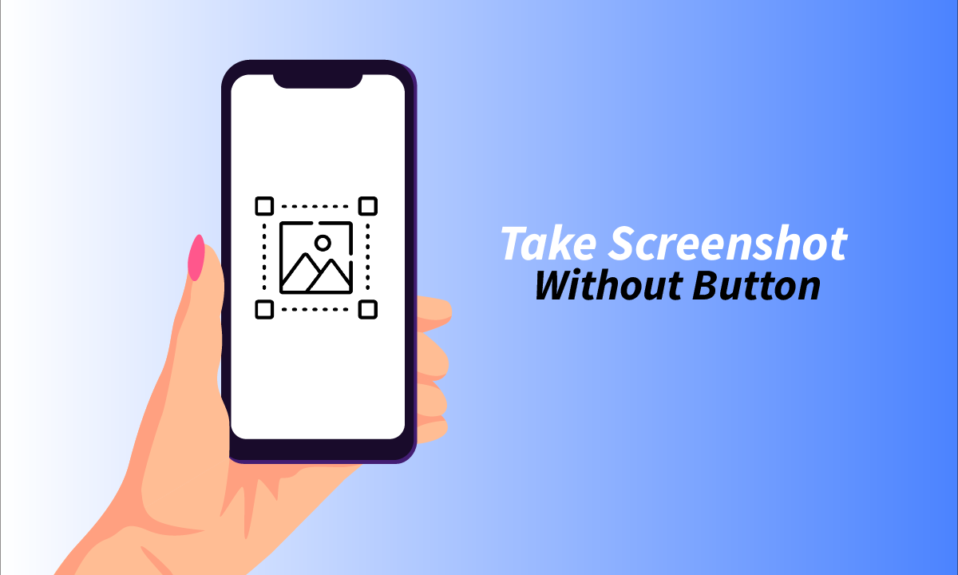
iPhone은 Apple Inc.에서 가장 유행하고 유능한 기기 중 하나입니다. 이 기기는 고품질 기능과 높은 보안을 제공하는 iOS 운영 체제를 개발합니다. Apple은 항상 사용자에게 프리미엄 경험을 제공하려고 노력하며, 이를 수행하는 방법은 가장 빠른 프로세서, 최고의 카메라 등으로 iPhone을 구축하는 것입니다. 사람들이 장치에서 요구하는 가장 일반적인 기능 중 하나는 스크린샷을 찍는 것입니다. 우리 중 많은 사람들이 전원 및 홈 버튼을 사용하여 iPhone에서 스크린샷을 찍을 수 있다는 것을 알아야 하지만 홈 또는 전원 버튼 없이 iPhone 스크린샷을 찍을 수 있는 다른 방법이 있습니까? 이 기사에서는 버튼 없이 iPhone 스크린샷을 찍을 수 있는지 살펴보겠습니다.
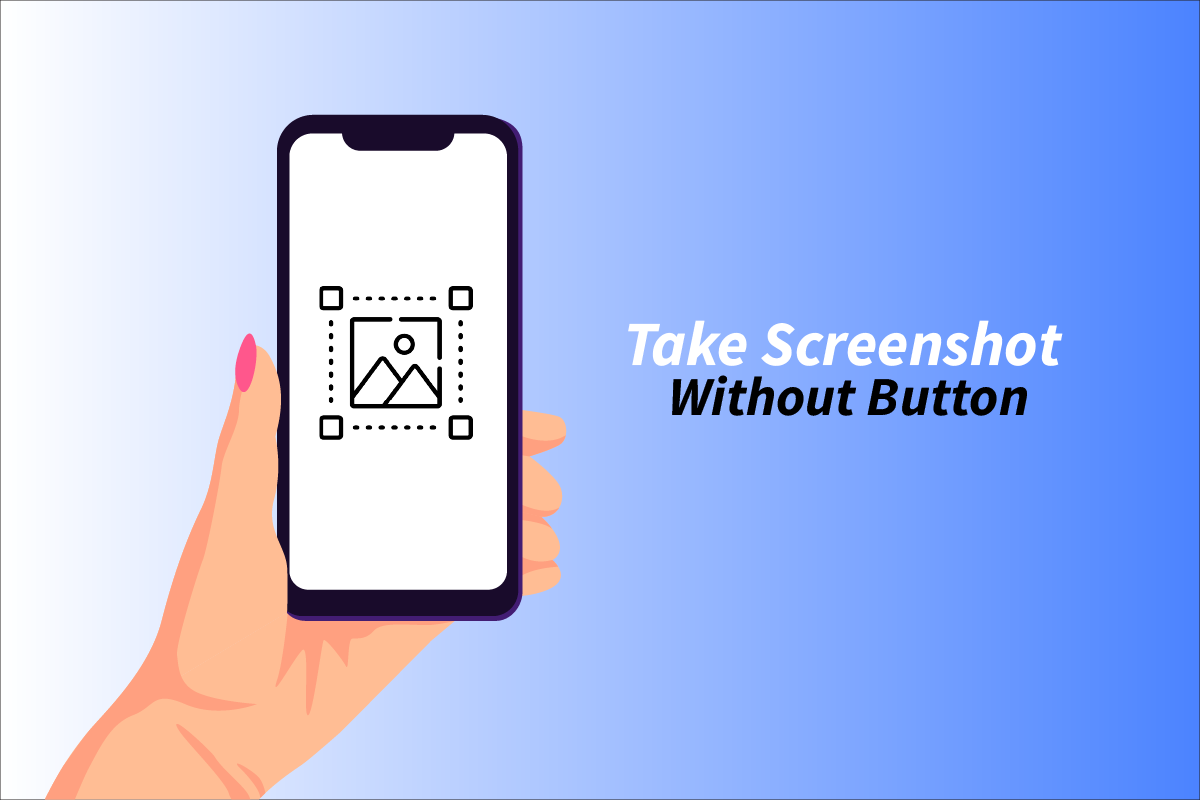
내용물
- 버튼 없이 iPhone 스크린샷을 찍는 방법
- 스크린샷이란 무엇입니까?
- Android에서 스크린샷을 어떻게 찍나요?
- Android에서 문자 메시지의 스크린샷을 어떻게 찍나요?
- OK Google, 스크린샷 기능을 사용하는 방법?
- Apple에서 스크린샷을 찍으려면 어떻게 합니까? 홈 버튼을 사용하여 iPhone에서 스크린샷을 찍는 방법은 무엇입니까?
- 홈 버튼이 작동하지 않는 경우 iPhone에서 스크린샷을 찍을 수 있습니까?
- 버튼 없이 iPhone에서 스크린샷을 찍는 방법은 무엇입니까?
- 내 iPhone에서 문자 메시지의 스크린샷을 어떻게 찍습니까?
버튼 없이 iPhone 스크린샷을 찍는 방법
iPhone 및 Android 기기에서 집이나 전원 버튼 없이 스크린샷을 찍는 방법을 배우려면 이 기사를 끝까지 읽으십시오.
참고 : 스마트폰에는 동일한 설정 옵션이 없기 때문에 제조업체에 따라 다릅니다. 따라서 장치에서 변경하기 전에 올바른 설정을 확인하십시오. 다가오는 Android 전화 단계는 설명을 위해 Redmi Note 9 Pro Max 에서 수행되었습니다.
스크린샷이란 무엇입니까?
스크린샷 은 화면에 있는 모든 것을 이미지 형식으로 캡처하는 것을 의미합니다. 운영 체제마다 스크린샷을 찍는 방법이 다릅니다.
Android에서 스크린샷을 어떻게 찍나요?
사용 중인 Android 브랜드에 따라 다릅니다. Android에서 스크린샷을 찍으려면 아래 단계를 따르세요.
1. Android 기기에서 설정 앱을 엽니다.
2. 그림과 같이 아래로 스와이프하여 추가 설정 옵션을 탭합니다.
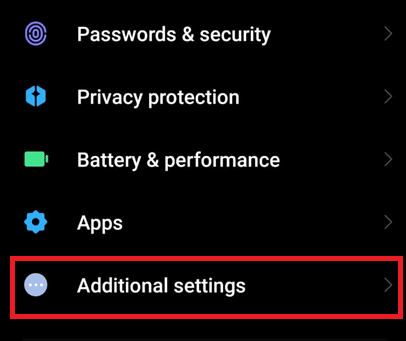
3. 그런 다음 버튼 바로 가기 옵션을 누릅니다.
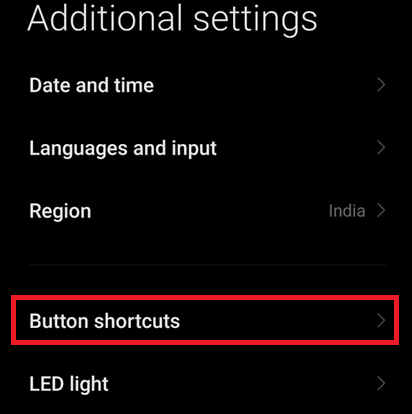
4. 스크린샷 찍기 를 탭합니다.
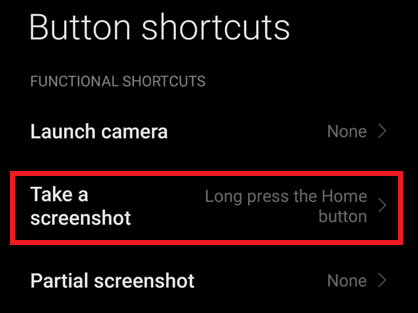
5. 그런 다음 홈 버튼 길게 누르기를 선택합니다.
참고 : 목록에서 사용 가능한 다른 옵션도 선택할 수 있습니다.
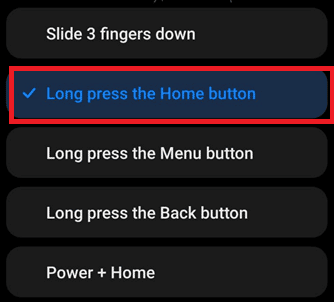
이제 홈 버튼을 길게 누를 때마다 스크린샷이 찍힙니다.
또한 읽기 : iPhone을 핑하는 방법
Android에서 문자 메시지의 스크린샷을 어떻게 찍나요?
Android에서 스크린샷을 찍기 위해 문자 메시지, 통화 기록 등이 될 수 있습니다.
1. 화면 상단에서 알림 패널 을 아래로 끌어 빠른 액세스 메뉴를 엽니다.
2. 이제 스크린샷 아이콘 을 탭하여 그림과 같이 해당 문자 메시지의 스크린샷을 찍습니다.
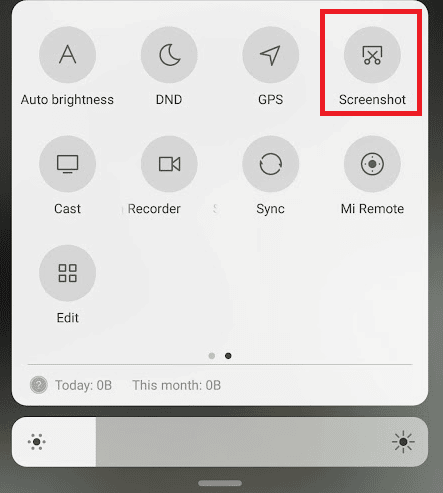
버튼 없이 iPhone 스크린샷을 찍는 방법을 배우려면 이 기사를 끝까지 읽으십시오.
OK Google, 스크린샷 기능을 사용하는 방법?
OK Google에서 스크린샷 기능을 사용하려면 다음 단계를 고려할 수 있습니다.
1. Android 휴대폰에서 Google 앱을 엽니다.
2. 화면 오른쪽 상단에서 프로필 아이콘 을 누릅니다.
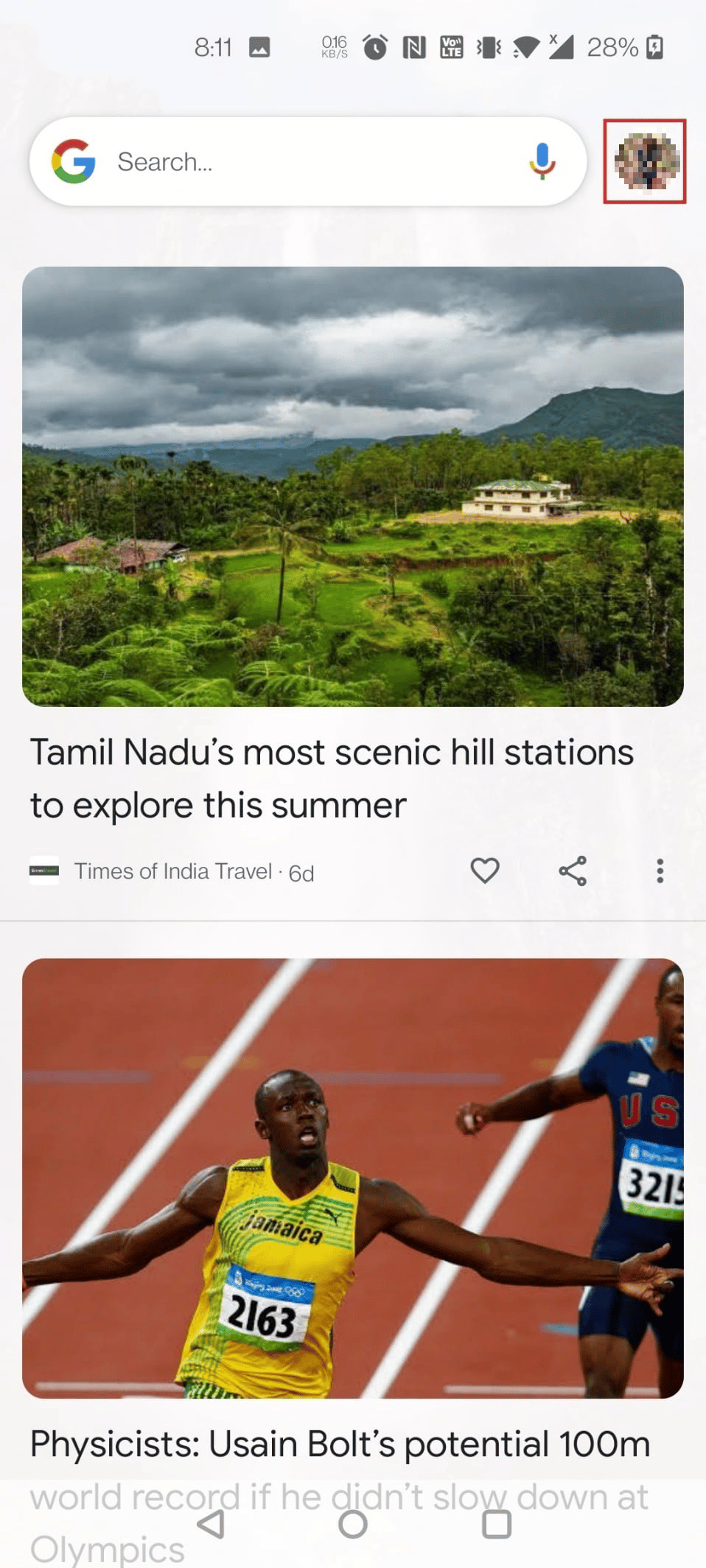
3. 그런 다음 설정 을 탭합니다.
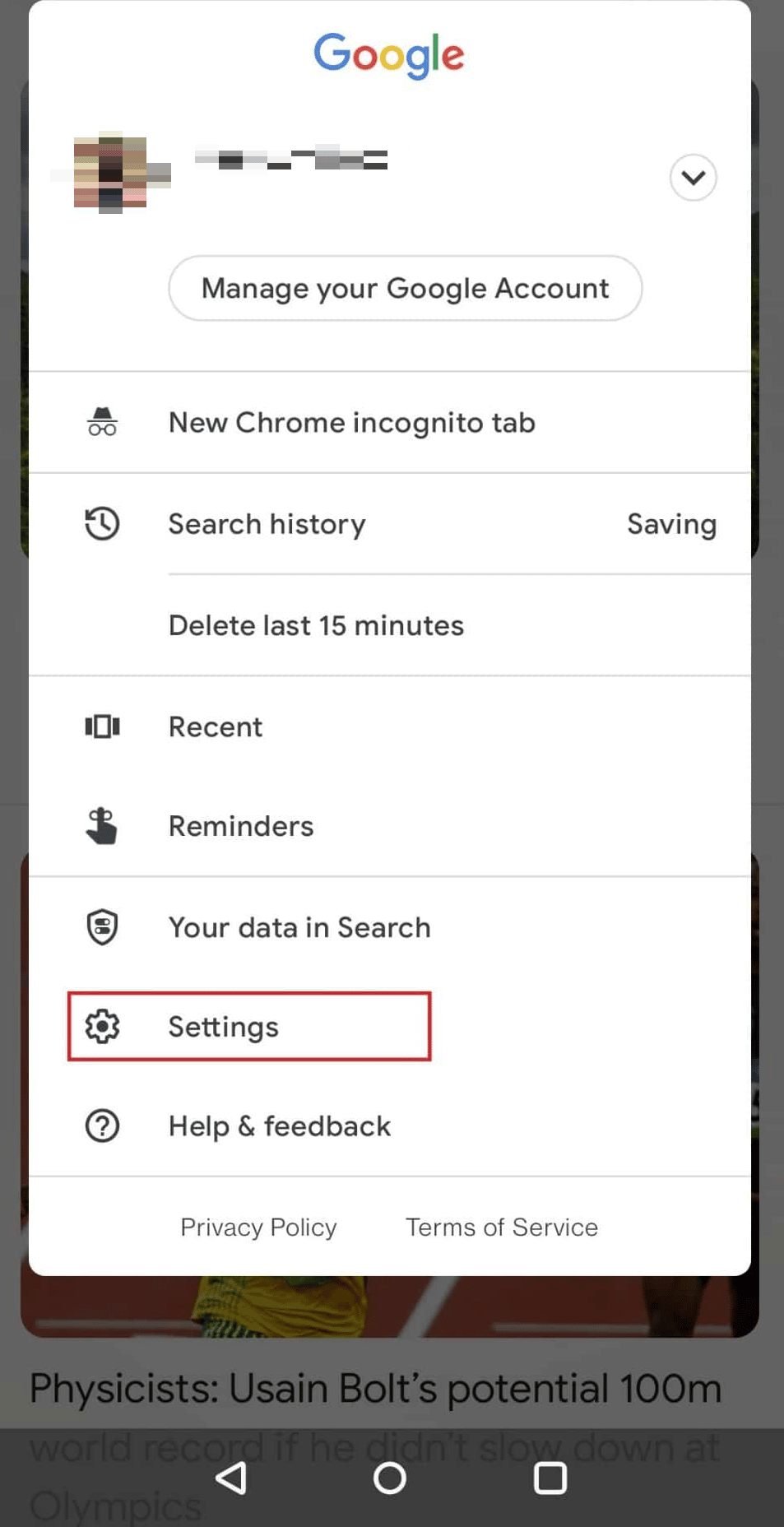
4. Google 어시스턴트 를 탭합니다.

5. 아래로 스와이프하고 일반 을 탭합니다.
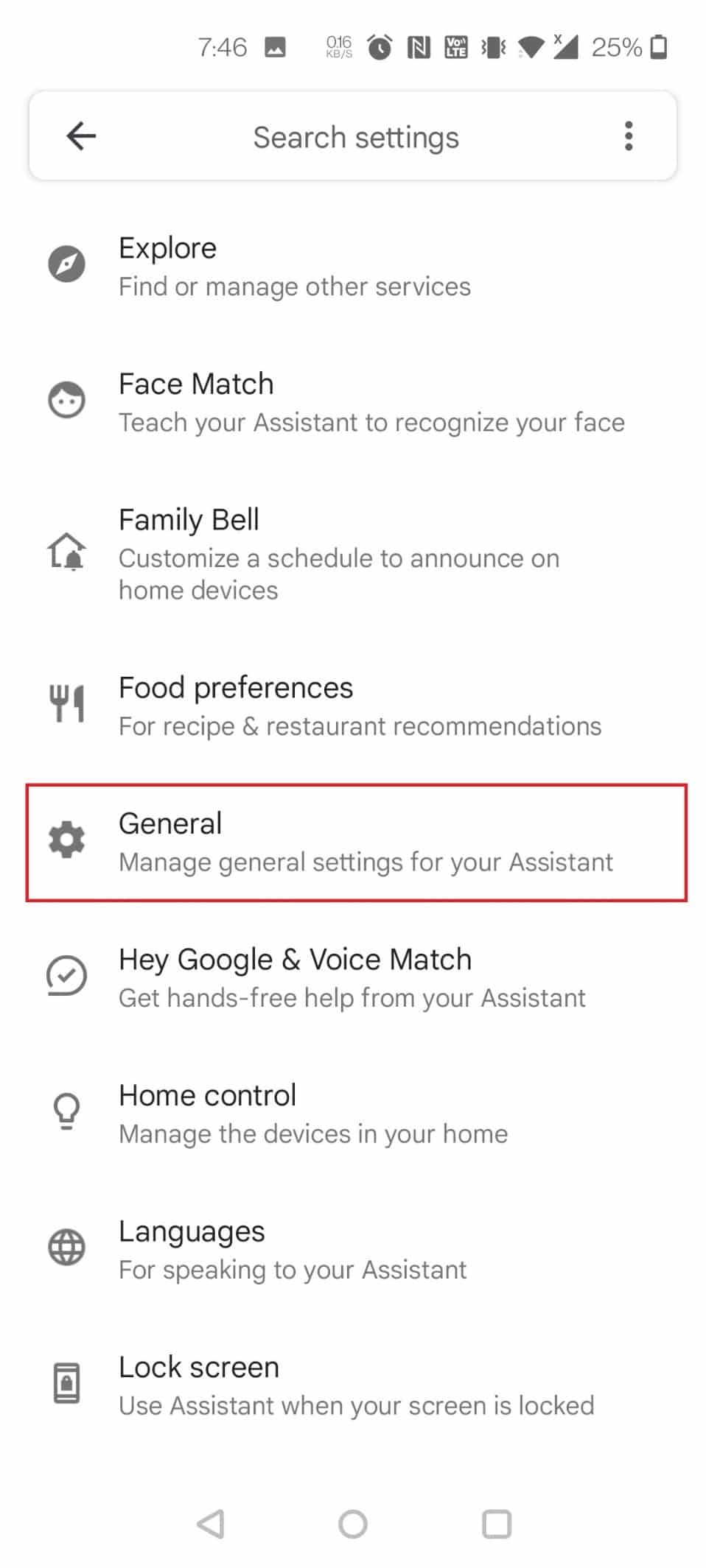
6. 이제 화면 컨텍스트 사용 을 탭합니다.
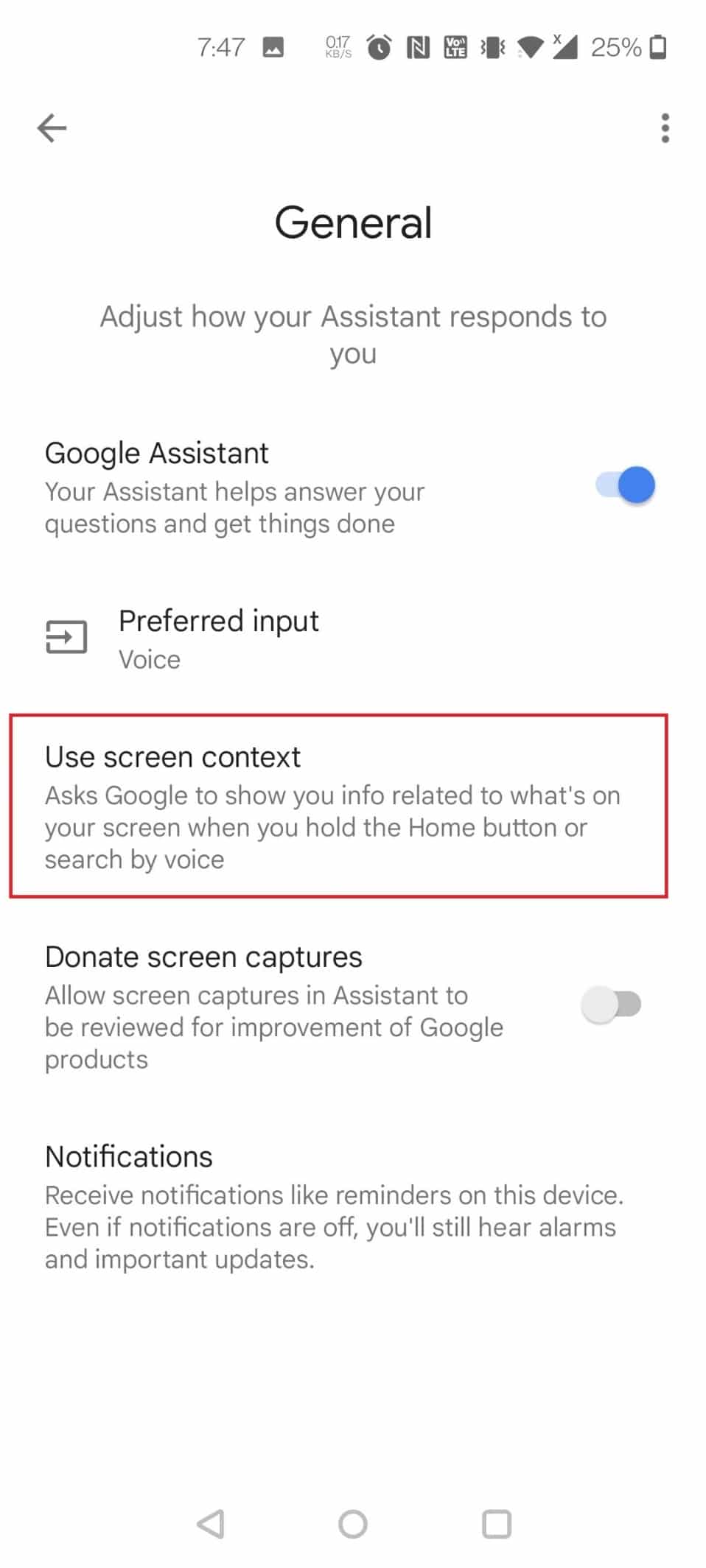
7. 스크린샷 사용 옵션에 대한 토글을 켭니다.
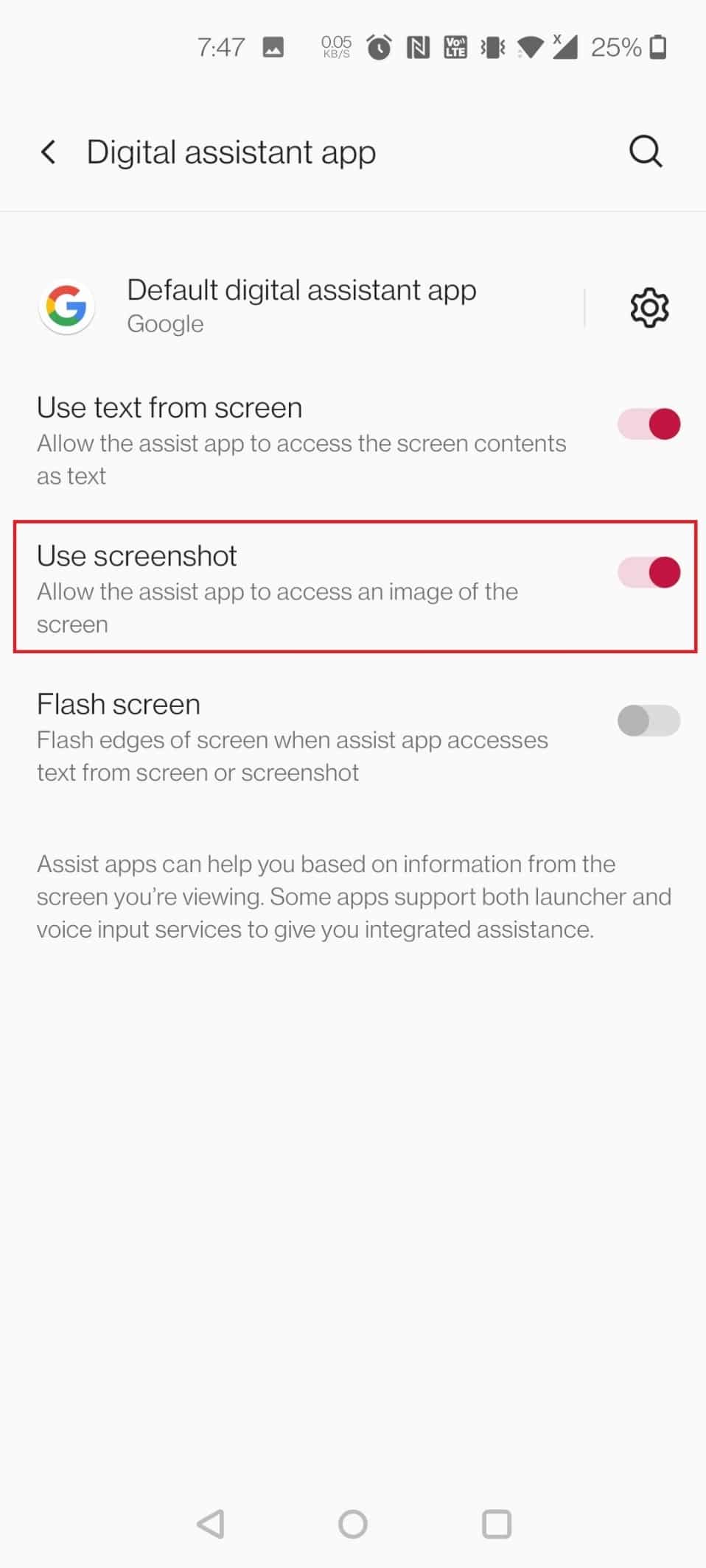
8. 이제 Google 어시스턴트를 열고 다음과 같이 말하여 Google에 스크린샷을 찍도록 요청할 수 있습니다. 스크린 샷 찍기 .
또한 읽기 : Netflix에서 스크린샷을 찍는 방법
Apple에서 스크린샷을 찍으려면 어떻게 합니까? 홈 버튼을 사용하여 iPhone에서 스크린샷을 찍는 방법은 무엇입니까?
Apple 기기에서 스크린샷을 찍기 위해 4가지 방법을 사용할 수 있습니다. 다음 방법 중 하나를 따를 수 있습니다.
옵션 I: 버튼 사용
홈 버튼과 전원 버튼 을 동시에 길게 누르면 현재 있는 페이지의 스크린샷이 찍힙니다.
옵션 II: Siri 사용
이 방법은 핸즈프리로 스크린샷을 찍을 수 있으므로 매우 효과적입니다. Hey Siri 기능이 활성화되어 있는지 확인하기만 하면 됩니다. 스크린샷을 원하는 페이지에서 " Siri야, 스크린샷 찍어줘 "라고 말하면 됩니다. 사진 앱에서 스크린샷을 찾을 수 있습니다.

옵션 III: 백 탭 기능 사용
백 탭 기능을 사용하는 방법을 배우려면 아래에 언급된 단계를 읽고 따르십시오.
참고 : 이 기능은 iPhone 8 이상에서만 사용할 수 있습니다.
1. iOS 기기에서 설정 을 실행합니다.
2. 그림과 같이 접근성 옵션을 누릅니다.

3. 물리적 및 모터 섹션에서 터치 를 탭합니다.
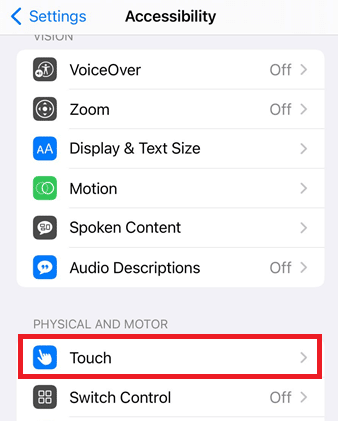
4. 아래로 스와이프하고 뒤로 탭 을 탭합니다.
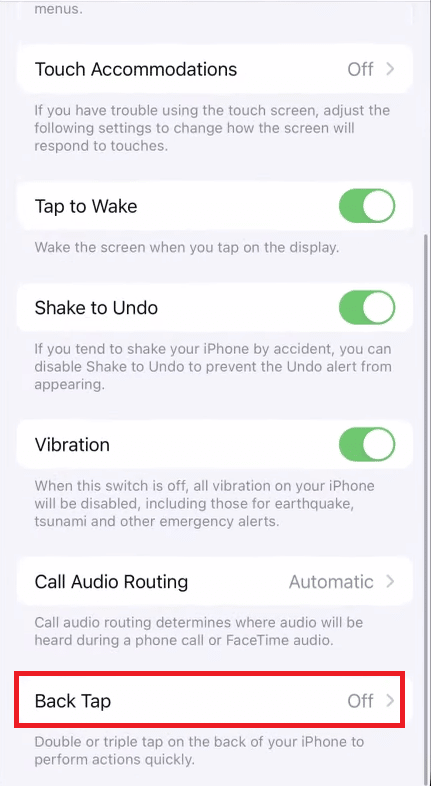
5. 더블 탭 을 선택합니다.
참고 : 편의에 따라 트리플 탭 을 선택할 수도 있습니다.
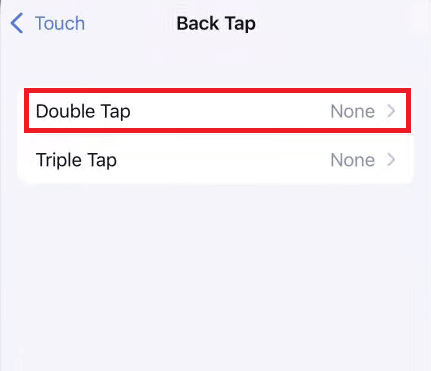
6. 그런 다음 아래와 같이 주어진 목록에서 스크린샷 을 선택합니다.

이제 iPhone 뒷면을 두 번 탭하거나 세 번 탭하면 스크린샷이 촬영되어 사진에 저장됩니다.
옵션 IV: 보조 터치 기능 사용
1. iPhone 장치에서 설정 앱을 엽니다.
2. 접근성 > 터치 를 탭합니다.
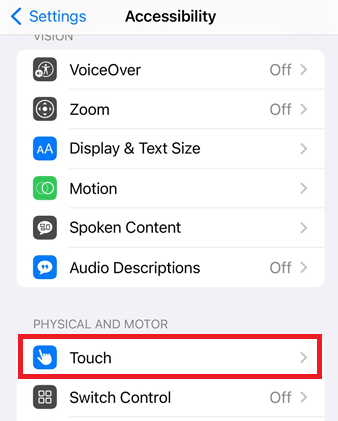
3. 아래에 강조 표시된 대로 AssistiveTouch 옵션에 대한 토글을 켭니다.
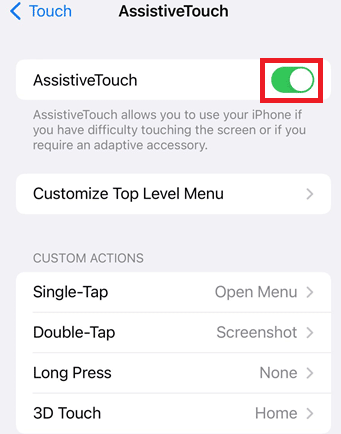
4. 이제 두 번 탭 합니다.
참고 : 필요에 따라 단일 탭, 길게 누르기 및 3D 터치 를 선택할 수도 있습니다.
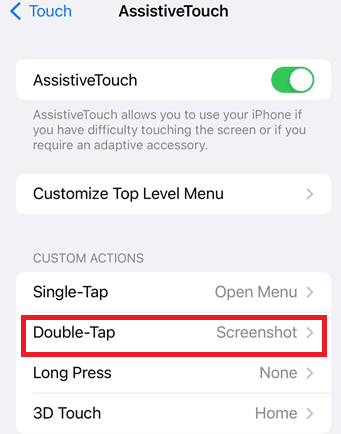
5. 그런 다음 옵션 목록에서 스크린샷 을 탭합니다.
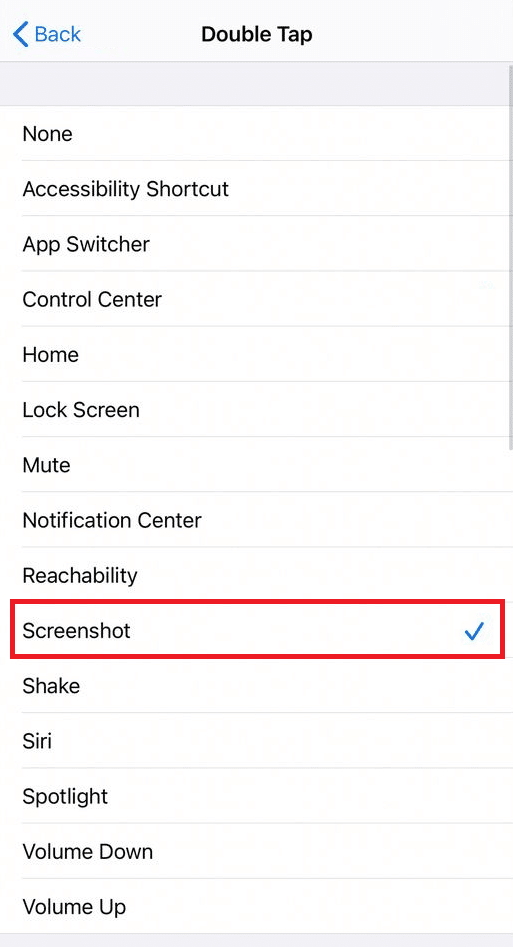
이제 화면의 모서리에 원이 나타납니다. 해당 원을 한 번 탭하거나 두 번 탭하거나 길게 누르 거나 3D 터치 하여 스크린샷을 찍을 수 있습니다.
또한 읽기 : Android에서 스크롤링 스크린샷을 캡처하는 방법
홈 버튼이 작동하지 않는 경우 iPhone에서 스크린샷을 찍을 수 있습니까?
예 , iPhone의 홈 버튼이나 전원 버튼이 작동하지 않는 경우에도 스크린샷을 찍을 수 있습니다. 세 가지 다른 방법을 사용하여 버튼 없이 iPhone 스크린샷을 찍을 수 있습니다. 이것들은:
- 시리 사용하기
- 뒤로 탭 기능 사용
- AssistiveTouch 기능 사용하기
그러나 뒤로 탭 기능을 사용하려면 이 기능이 iPhone 8 장치에서 도입되었으므로 iPhone 8 이상을 사용 중인지 확인하십시오.
버튼 없이 iPhone에서 스크린샷을 찍는 방법은 무엇입니까?
버튼이 작동하지 않거나 사용하고 싶지 않은 경우 버튼 없이 iPhone 스크린샷을 찍는 방법에는 세 가지가 있습니다. 그러나 우리는 당신에게 다음을 사용하는 방법을 제공했습니다.
1. iPhone에서 설정 앱 을 실행합니다.
2. 접근성 을 탭합니다.
3. 그런 다음 터치 > AssistiveTouch 옵션을 눌러 토글을 켭니다.
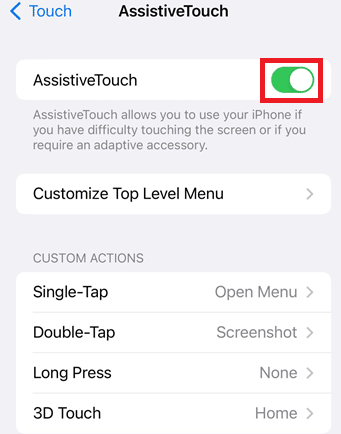
4. 이제 다음 옵션 중 하나를 선택합니다.
- 두 번 탭
- 단일 탭
- 길게 누르기
- 3D 터치
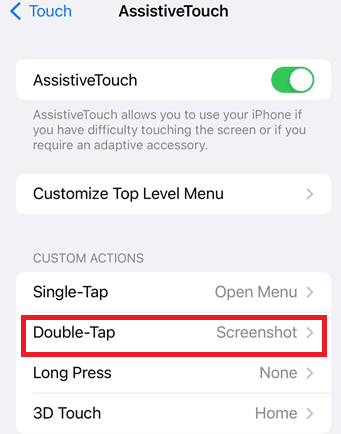
5. 그런 다음 옵션 목록에서 스크린샷 을 탭합니다.
이제 화면의 모서리에 원이 나타납니다. 해당 원을 한 번 탭하거나 두 번 탭하거나 길게 누르 거나 3D 터치 하여 스크린샷을 찍을 수 있습니다.
또한 읽기 : 다른 사람들이 모르게 Snapchat에서 스크린샷을 찍는 방법은 무엇입니까?
내 iPhone에서 문자 메시지의 스크린샷을 어떻게 찍습니까?
iPhone에서 문자 메시지의 스크린샷을 찍으려면 전원과 홈 버튼을 동시에 누르면 스크린샷이 촬영되어 사진에 저장됩니다. 집이나 전원 버튼 없이 iPhone 스크린샷을 찍고 싶다면 다음 단계를 따르세요.
참고 : 이 기능은 iPhone 8 이상에서만 사용할 수 있습니다.
1. 설정 을 실행하고 접근성 을 탭합니다.
2. 터치 > 뒤로 탭 을 탭합니다.
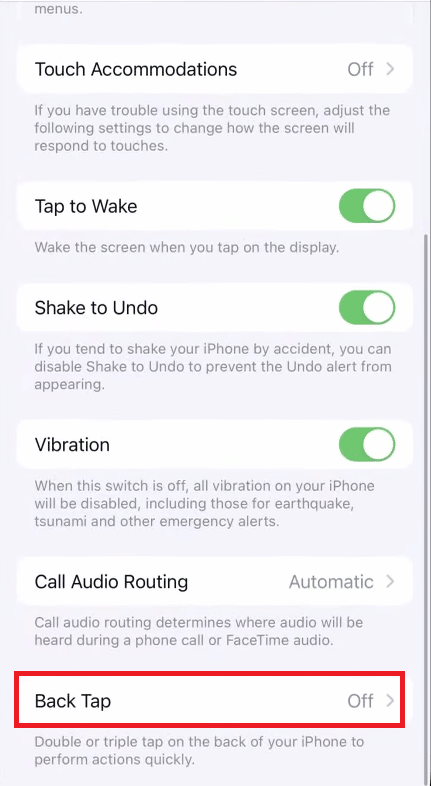
3. 편의에 따라 더블 탭 또는 트리플 탭 을 선택합니다.
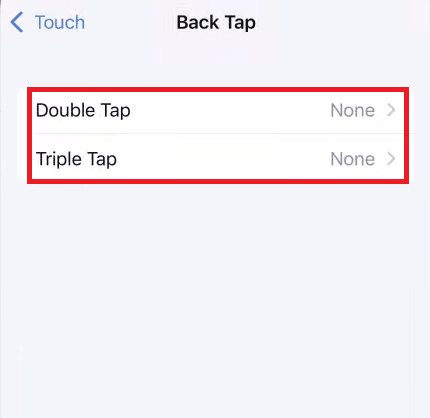
4. 그런 다음 목록에서 스크린샷 을 탭합니다.
이제 iPhone 뒷면을 두 번 탭하거나 세 번 탭하면 스크린샷이 촬영되어 사진에 저장됩니다.
추천 :
- Sprint 계정 번호 및 PIN을 찾는 방법
- 나의 iPhone 찾기에서 위치를 고정하는 방법
- Zoom 회의 스크린샷을 찍는 방법
- Lenovo 노트북에서 스크린샷을 캡처하는 방법은 무엇입니까?
이 기사가 도움이 되었기를 바라며 버튼 없이 iPhone 스크린샷을 찍는 방법을 배웠습니다. 어떤 방법이 가장 효과가 있었는지 알려주십시오. 질문이나 제안이 있는 경우 아래 의견 섹션에 남겨주세요. 또한 다음에 배우고 싶은 내용을 알려주십시오.
